Confira 5 truques para tirar proveito máximo do seu Samsung!


Adorada por uns, odiada por outros. A interface do usuário TouchWiz faz parte do Android desde que os primeiros smartphones embalados com o sistema do robô verde foram lançados, há quase 9 anos atrás. Desde então, diversas modificações foram feitas pela Samsung para tornar sua interface mais funcional e amigável. Usamos o Galaxy On7 como base para reunir as 5 melhores funções da TouchWiz, que estão presentes em diversos dispositivos da linha Samsung Galaxy. Confira a seguir.
1 - Use o acelerador de downloads para baixar arquivos grandes
O acelerador de downloads surgiu com o lançamento do Galaxy S5, em 2014, e atualmente está disponível em diversos dispositivos compatíveis, como o próprio Galaxy On7 e o Galaxy A5, por exemplo. Essa função permite que um arquivo com o tamanho igual ou superior a 30 MB seja baixado com a ajuda da rede Wi-Fi e móvel simultaneamente.
Para conferir se a versão da TouchWiz presente em seu Galaxy é compatível com esse recurso, vá até: Configurações do sistema> Acelerador de download> Ativado. Quando ativada, essa função exibirá um pop up sempre que um download acima de 30 MB estiver sendo baixado. Caso o usuário aceite, ambas as conexões de dados serão unificadas para tornar o download mais rápido.
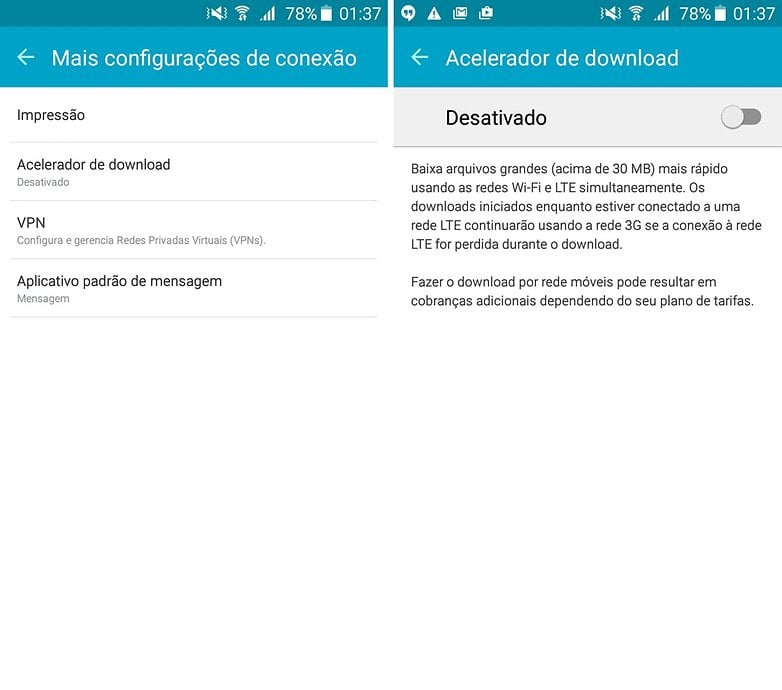
2 - Insira automaticamente o código DDD em contatos do telefone
Muitos usuários realizam chamadas de longa distância, no entanto, nem sempre sabemos qual é o código de área da região a qual iremos telefonar. Para resolver esse problema, a TouchWiz possui um recurso muito interessante chamado "Chamada Certa". Essa função insere automaticamente o código DDD frente ao número que está sendo discado.
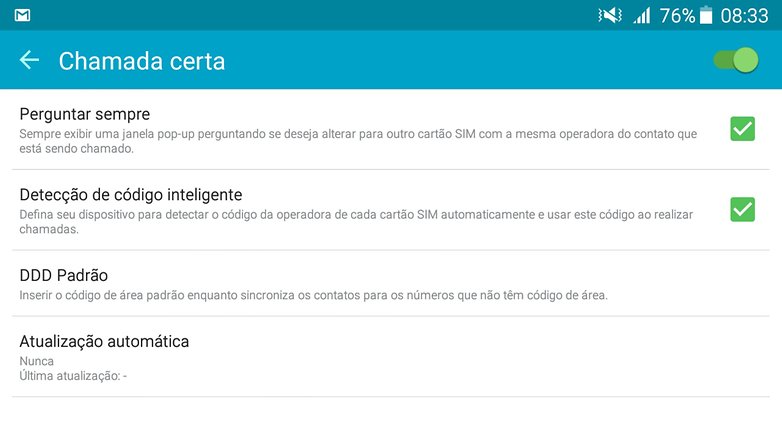
Pra utilizar o recurso "Chamada certa", siga o seguinte caminho: Configurações do sistema> Gerenciamento de cartão SIM> ative a opção Detecção de código inteligente. Assim, o dispositivo reconhecerá automaticamente o código da operadora de cada cartão SIM inserido no dispositivo - em caso de modelos dual-SIM - e também irá adicionar o DDD correspondente ao número discado.
3 - Melhore a qualidade de som do fone de ouvido
A TouchWiz oferece uma função de som específica para fones de ouvido. Com ela, o usuário pode executar uma etapa de testes sonoros e aprimorar a qualidade do áudio para cada lado do fone de ouvido. Para esta função funcionar é necessário que um headset ou fone de ouvido convencional esteja conectado no dispositivo. Assim, basta ir até as Configurações do sistema> Sons e notificações> Qualidade de som/efeito> Adapt Sound.
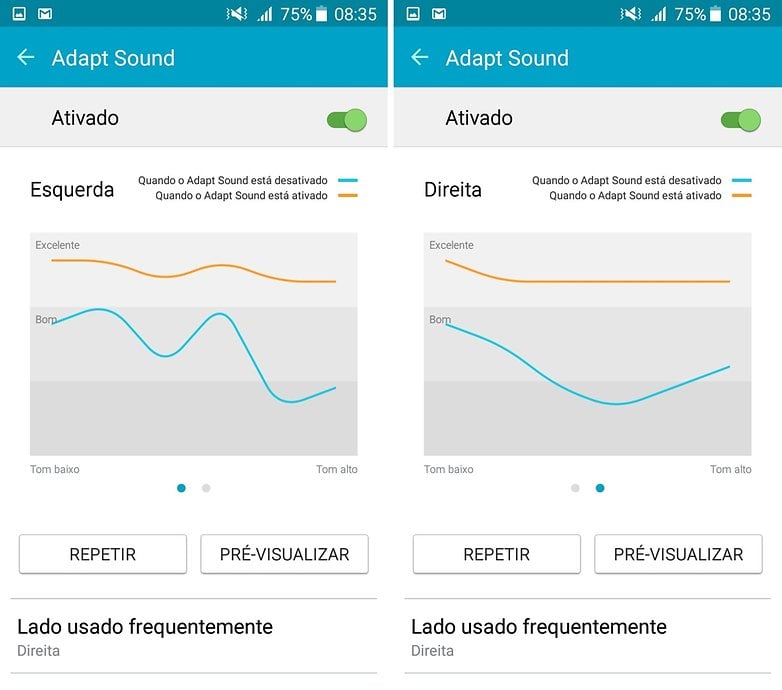
Quanto ativado e com o fone de ouvido conectado no seu Galaxy, clique em "teste" e siga as próximas etapas do assistente. O Adapt Sound otimiza a qualidade sonora para ambos os lados do fone de ouvido de acordo com a audição do usuário, que é testada ao longo das 10 etapas do assistente de configuração. Se você utiliza apenas um lado do fone em certos momentos, pode definir para que esse lado fique ligeiramente mais alto.
4 - Torne a operação do sistema mais fácil com apenas uma mão
Os smartphones da linha Galaxy são vendidos em diversos tamanhos de telas, desde os de 3,5 polegadas até os modelos com 5,5 polegadas. Para facilitar a operação do sistema com apenas uma mão, a interface TouchWiz oferece um recurso chamado "Operação com uma mão", que diminui o tamanho de alguns aplicativos presentes no telefone.
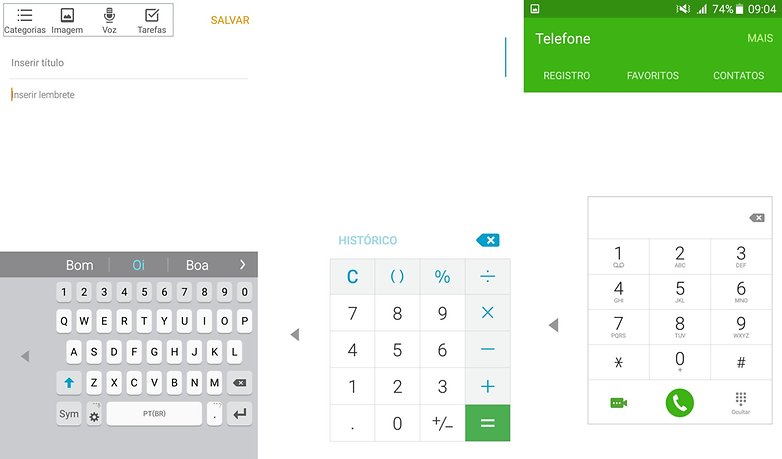
Para acessar esse recurso, vá até: Configurações do sistema> Visor> Operação com uma mão. Observem que nem todos os aplicativos e menus do sistema alterados, visto que essa mudança é aplicada somente no teclado da Samsung, calculadora nativa do sistema, teclado do telefone e padrão de desbloqueio de tela. Assim, todas essas opção serão exibidas em tamanho menor e acompanhadas por setas, que arrastam o conteúdo exibido para a direita ou esquerda.
5 - Mantenha um aplicativo bloqueado na tela do dispositivo
Quem nunca emprestou o dispositivo para alguém consultar alguma coisa na internet e a pessoa saiu fuçando e suas fotos ou conversas do WhatsApp? A função de "Marcar janelas" permite que um aplicativo pré-selecionado pelo usuário permaneça ativo na tela do dispositivo. Assim, para fechar esse app e acessar todo o sistema o proprietário terá que inserir uma senha.
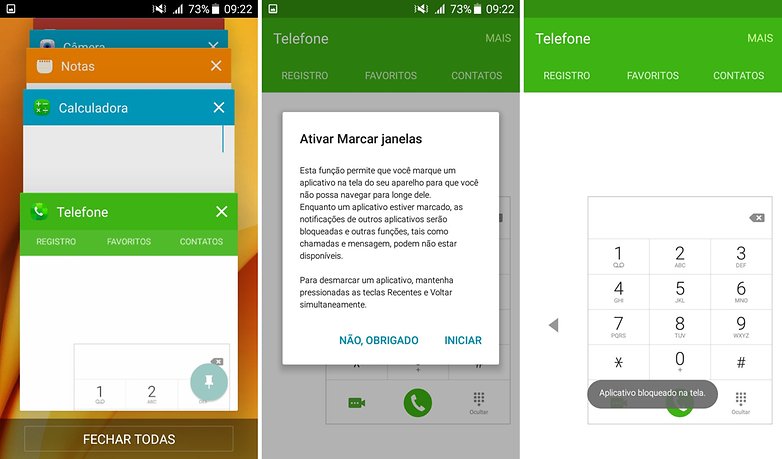
A opção de "Marcar janelas" está acessível em: Configurações do sistema> Tela de bloqueio e segurança> Outras configurações de segurança> Avançado> Marcar janelas. Para ativar essa função é preciso definir um código PIN e um desenho para desbloqueio de tela, caso o seu Galaxy ainda não tenha. Após a escolha da senha, basta acessar o multitarefa e selecionar o aplicativo que você deseja ver bloqueado em sua tela através do ícone do alfinete.
Quando selecionado, o aplicativo ficará ativado e bloqueado na tela do dispositivo. Para sair dele é preciso pressionar a tecla de multitarefa e voltar simultaneamente, no entanto, a tela será bloqueada imediatamente com a senha definida pelo usuário no início da configuração.
E aí, qual dessas dicas você já conhecia ou utilizará a partir de hoje? Não deixe de compartilhar conosco os truques que você mais usa no seu Samsung Galaxy através dos comentários abaixo.








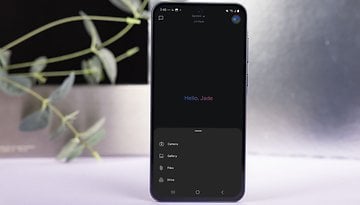





boa matéria
Não achei a função do acelerador de download no meu A7 :/
Galera, o título da matéria é "Confira 5 truques para tirar proveito máximo do seu Samsung!" e não "Confira 5 truques para tirar proveito das funcionalidades desenvolvidas pela Samsung!".
O título tudo bem, mas o foco da matéria é realmente nas tais funcionalidades. Veja como ela abre: "Adorada por uns, odiada por outros... a TouchWiz..."
A melhor dica é instalar outro tema. Touchwiz já devia ter sido descontinuada há muito.
Semana passada eu usava o android puro no meu moto x 2014,agora depois de 5 anos comprei um samsung e não tenho o que reclamar da TW ainda.
Lembrando que MARCAR JANELAS é uma funçao do android e não da samsung.
Vlw a lembrança, mas... vc leu os comentários antes de chegar comentando?
Pra variar, esses pentelhos não leem, e ficam metendo o pau...
Eu ainda apostaria mais neste tipo de funcionalidade para tirar maior proveito do equipamento, mas esta função serve para todos os android fica aqui a dica, apenas basta procurar no menu o seguinte.
1-Ir definições
2-Ir acerca do dispositivo
3-Ir N' de compilação e clicar 4 a5 vezes em cima ate aparecer um menu a dizer opções de programador
4-Voltar ao menu atrás, e em cima onde diz acerca do dispositivo, logo vai aparecer opções de programador
5-Clicar em opções de programador, e deslizar no menu para baixo ate ir onde diz....
6-Onde diz Escala de animação janela, passar de 1x para 0.5x
7-Onde diz Escala de animação de transição animador, passar de 1x para 0.5x
8-Onde diz Escala de animação animador passar, de 1x para 0.5x
Quem usar a versão Lollipop não necessita de reiniciar o equipamento, apenas basta testar, quem usar versão Kitkat tem de reiniciar o equipamento, e testar para ver o efeito, muitos já devem conhecer isto, acho bastante interessante quanto a rapidez do equipamento, quanto as animações eu pessoalmente no meu S6 Edge só uso a função Escala de animação de transição de animador em 0.5x , as outras duas opções tenho a 1x por default do android.
Senti falta do não espere atualizações para os modelos mid e low.
Assim vc não tem esperanças de ter um upgrade...
Função 5 é do próprio lollipop, não?
A função 5, prender um app na tela, não era original do android desde o lollypop 5.0?
(Muda o nome, "fixação de tela", em configurar > segurança, e a requisição de desenho de desbloqueio p/ liberar a tela é opcional; mas, de resto, é a mesma ideia e o mesmo procedimento.)
Ah ta, pq o Android pit já noticiou algumas vezes que não pede senha.
Na verdade, exige sim!
Bem, Jeconias, acabei de dizer que é opcional. Vc liga ou desliga "pedir padrão de desbloqueio antes de sair".
Sei porque eu uso direto em certos jogos, p/ não apertar botões do sistema sem querer. E pra quê (veja, Wallace) eu ia querer ter que dar senha p/ eu mesmo sair do jogo?
Vejo que editaste a parte do "boba", Wallace, e meu like vai pro jeito que vc deixou, vlw?
Alguns recursos que outros aparelhos já usam :/
Quem usa touchwiz em um aparelho da linha note ou S , nunca mais que saber de android puro na vida
Exatamente.